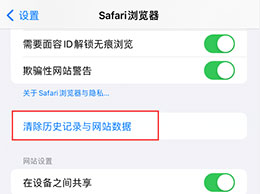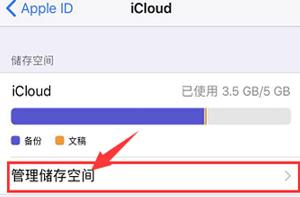如何检查和优化 iPhone 的储存空间
2023-11-14 239现在各种App的功能众多,或许您下载了很多App,但是有些不经常使用,您可以在储存空间中查看这些应用信息,以及删除不需要的应用。
一、查看储存空间:
您可以在iPhone【设置】-【通用】-【储存空间】中进行查看。
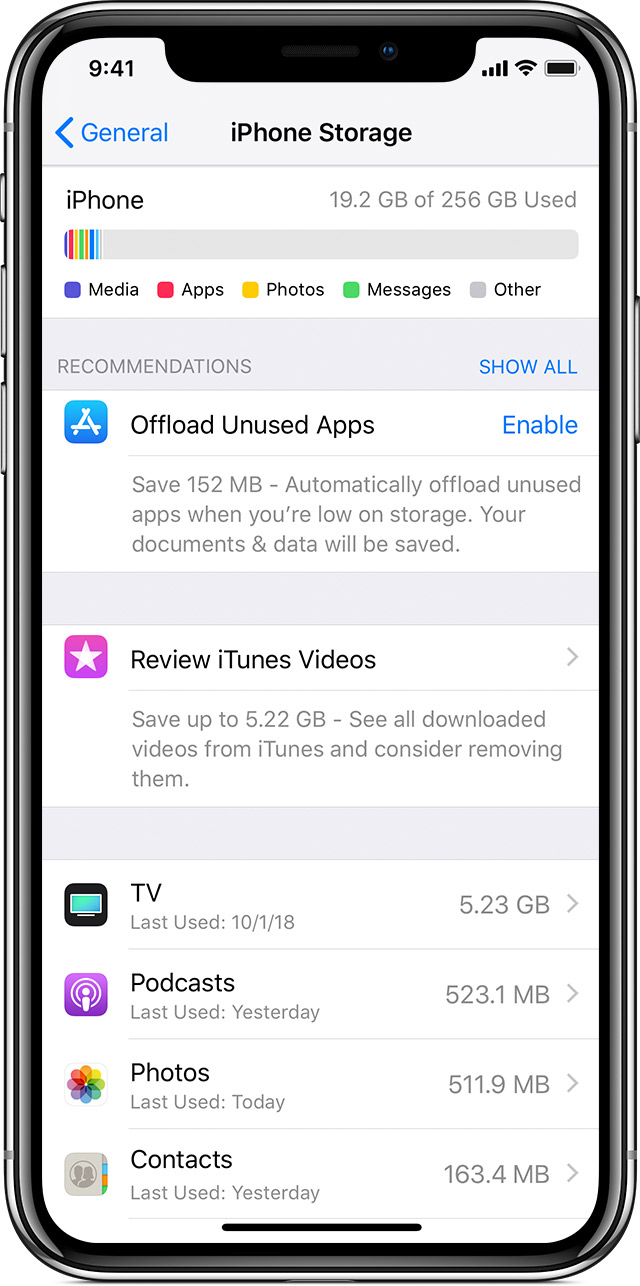
轻点应用的名称,以获取有关储存空间的更多信息。缓存数据和临时数据可能不会计入用量,在详细视图中,您可进行以下操作:
1.卸载应用以释放它所占用的储存空间,但在设备上保留相关文稿和数据。
2.删除应用,并移除应用及其相关数据。
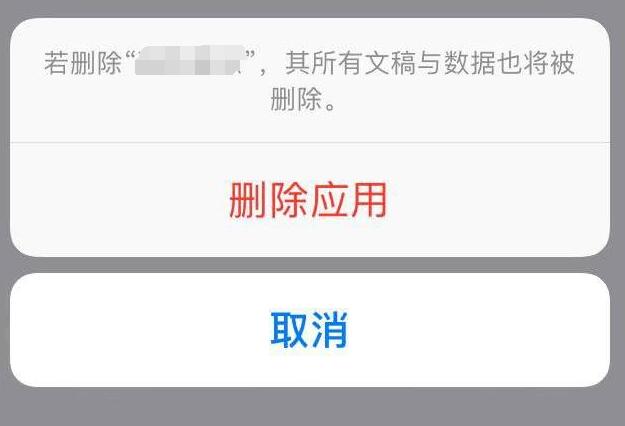
此外,您或许能删除应用的某些文稿和数据,具体取决于应用,请打开相关应用中的设置进行查看。
例如:打开微信-【我】-【设置】-【通用】-【微信储存空间】,您可以删除一些不需要的数据信息。
小提示:
1.如果您设备上的储存空间不足,则在安装应用、更新 iOS、下载音乐、录制视频以及进行其他操作时,iOS 会自动释放储存空间。
2.为了腾出更多可用的储存空间,iOS 可能会移除您的某些项目,例如流化的音乐和视频、iCloud 云盘中的文件,以及并不需要的部分应用。
此外,iOS 还会移除临时文件,并清除您设备上的缓存。iOS 只移除可以重新下载的项目,或不再需要的项目。
二、当看到提示“储存空间几乎已满”
如果设备的储存空间几乎已满,并且iOS无法帮助您释放设备上的空间,则可能会看到此提示。
建议您查看储存空间建议,并卸载一些较少使用的应用或者删除视频。
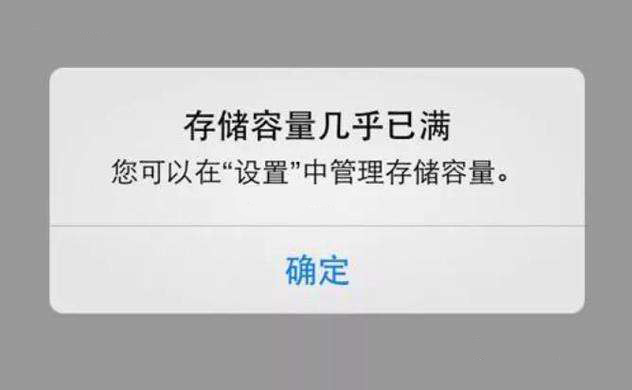
三、按照建议来优化储存空间
在【设置】-【储存空间】部分中,iOS 可能会针对您的设备给出储存空间优化建议。轻点【全部显示】即可查看针对您的设备给出的所有建议。
请阅读各项建议的相关描述,然后轻点【启用】以开启建议事项,或轻点建议以查看您可以删除的内容。
您可能会遇到的疑问:“其他”中包含哪些内容?
当我们将iPhone设备连接到电脑,打开iTunes或者爱思助手等应用时,可以看到“其他”这一项内容。
苹果官方表示,“其他”内容包括系统文件、软件更新、Siri 语音、缓存文件、日志等。如果某一类别没有占用太多空间,它也可能会被归类为“其他”。
当您的 iPhone 需要更多空间时,它会自动移除缓存文件和临时文件,无需您手动进行清除。
相关资讯
查看更多最新资讯
查看更多-
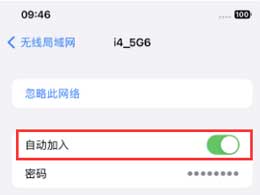
- iPhone如何关闭公共网络WiFi自动连接?
- 2024-04-20 213
-
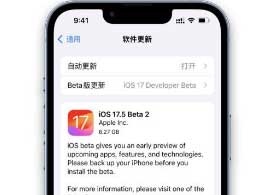
- iPhone 15要不要升级iOS 17.5 beta2?iOS 17.5 beta2测评结果
- 2024-04-19 176
-
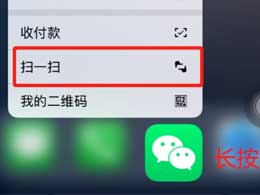
- iPhone 15如何快速打开扫一扫?
- 2024-04-19 154
-
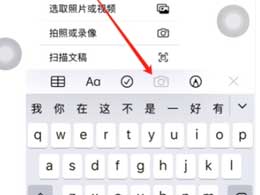
- 如何使用iPhone备忘录扫描证件?
- 2024-04-19 236
-
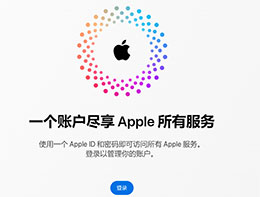
- iPhone 下载应用时重复提示输入账户密码怎么办?
- 2024-04-19 283
热门应用
查看更多-

- 快听小说 3.2.4
- 新闻阅读 | 83.4 MB
-

- 360漫画破解版全部免费看 1.0.0
- 漫画 | 222.73 MB
-

- 樱花漫画免费漫画在线入口页面 1.0.0
- 漫画 | 222.73 MB
-

- 社团学姐在线观看下拉式漫画免费 1.0.0
- 漫画 | 222.73 MB
-

- 亲子餐厅免费阅读 1.0.0
- 漫画 | 222.73 MB
-
 下载
下载
湘ICP备19005331号-4copyright?2018-2024
guofenkong.com 版权所有
果粉控是专业苹果设备信息查询平台
提供最新的IOS系统固件下载
相关APP应用及游戏下载,绿色无毒,下载速度快。
联系邮箱:guofenkong@163.com